青岛版四年级上册信息技术教案 初识小作家等.docx
《青岛版四年级上册信息技术教案 初识小作家等.docx》由会员分享,可在线阅读,更多相关《青岛版四年级上册信息技术教案 初识小作家等.docx(13页珍藏版)》请在冰豆网上搜索。
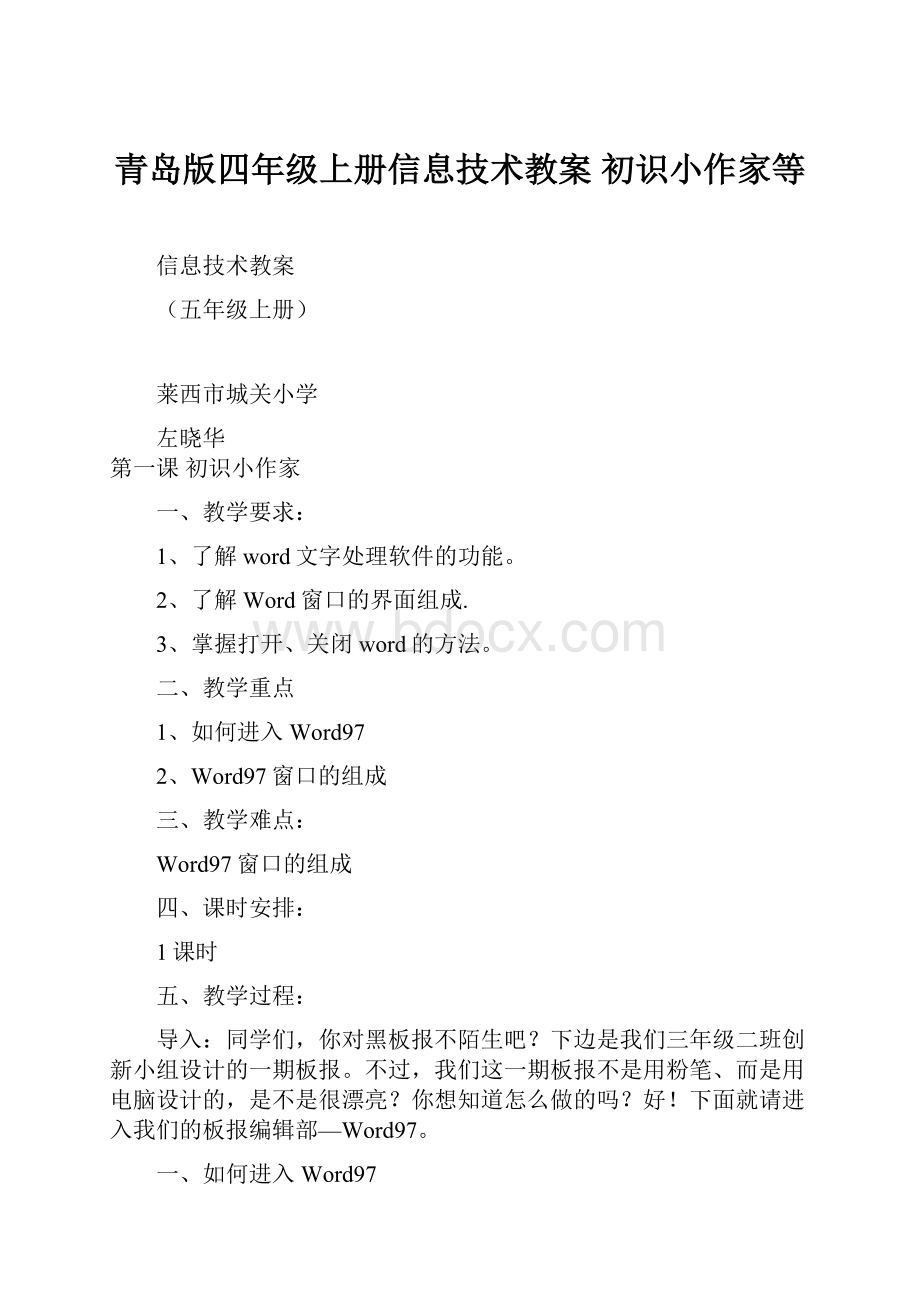
青岛版四年级上册信息技术教案初识小作家等
信息技术教案
(五年级上册)
莱西市城关小学
左晓华
第一课初识小作家
一、教学要求:
1、了解word文字处理软件的功能。
2、了解Word窗口的界面组成.
3、掌握打开、关闭word的方法。
二、教学重点
1、如何进入Word97
2、Word97窗口的组成
三、教学难点:
Word97窗口的组成
四、课时安排:
1课时
五、教学过程:
导入:
同学们,你对黑板报不陌生吧?
下边是我们三年级二班创新小组设计的一期板报。
不过,我们这一期板报不是用粉笔、而是用电脑设计的,是不是很漂亮?
你想知道怎么做的吗?
好!
下面就请进入我们的板报编辑部—Word97。
一、如何进入Word97
步骤1:
单击任务栏上的“开始”,打开“开始”菜单。
步骤2:
把鼠标指针移到“开始”菜单的“程序”上,右侧出现“程序”菜单。
步骤3:
单击“程序”菜单中的“WMicrosoftWord”,稍等一会儿,Word97窗口就出现了。
这个窗口是Word97的工作台,也就是我们的板报编辑部。
二、认识Word97窗口
1)标题栏
标题栏位于窗口的第一行,左端标有Word软件的全称“MicrosoftWord”和当前正在处理的文件的名称。
每次启动Word97时,会自动建立一个名为“文档1”的新文件,等待用户输入内容。
如果你不满意这个文件名,可以在输入内容后,在保存文件时改名。
2)菜单栏
在标题栏下面的就是菜单栏,Word97菜单栏上有文件、编辑、视图等9个菜单名。
Word97的各种功能分别安排在各个菜单中,单击某个菜单名就可以打开这个菜单。
3)工具栏
紧挨着菜单栏的两行是常用工具栏和格式工具栏。
工具栏上有许多按钮,每个按钮对应着菜单栏上某个菜单中的一条命令,单击工具栏上的某个按钮,就可以直接执行与它对应的命令,这要比称单击菜单名打开菜单,再从中选择命令方便多了。
这么多按钮谁也不能一下子都记住,其实,按钮的作用已通过按钮上的图形体现出来了,比如“打开”,像一本打开的书,表示“打开过去保存的文件。
”另外,当鼠标指针指向某个按钮时,稍停一会儿,会自动弹出该按钮的名称。
如果想进一步了解它的功能,可以这么办:
先单击菜单栏上“帮助”,弹出“帮助”菜单,再单击“帮助”菜单中“这是什么?
”,这时,再单击工具栏中的某个按钮,就会弹出一些文字,使我们能大体上了解这个按钮的作用。
4)编辑区
Word97窗口中央最大的一块空白区域称为编辑区(又称文档窗口),编辑区就是电脑的“纸”,可以在这里输入文字、插入图片。
编辑区里有个一闪一闪的竖线,称为插入点光标,输入的文字将出现在插入点光标处。
当显示内容超出编辑区的范围时,可以用鼠标拖动垂直滚动条或水平滚动条中的滚动块,把没有显示出来的内容显示出来。
编辑区上方有一个水平标尺,左侧有一个垂上标尺,它们的作用我们将在以下介绍。
5)状态栏
Word97窗口的最下面是状态栏,它显示正在处理的这个文件共有多少页,多少节,此刻显示的是第几页以及插入光标的位置等。
三、如何退出Word97
这一课我们初步认识了Word97,知道了它的窗口中各部件的大致功能。
在用Word97编写文章之前,学习这些知道是十分重要的。
现在,我们请Word97休息一下,也就是退出Word97。
退出Word97非常简单,只要单击标题栏右端的关闭按钮就可以了。
如果在编辑区里输入了文字,这时会弹出一个提示框,询问是不是要把输入的文字保存起来?
现在我们只是随便练一练,不需要保存,所以单击“否”就可以了。
单击“否”后,Word97窗口就从屏幕上消失了,即关闭了Word97。
板书设计:
走进板报编辑部——Word97
进入Word97
标题栏
菜单栏
窗口组成工具栏
编辑区
状态栏
退出Word97
第2课用电脑写文章
一、学习要求:
1、学习在word中输入文字。
2、能对输入文章进行保存,建立随时存盘的意识。
3、会打开已保存的文档。
二、学习重点:
1、保存、打开文档。
2、进行文档编辑。
三、学习难点:
文档编辑
四、课时安排:
1课时
五、教学过程:
一、在学习了Word97窗口组成后,我们来看一下如何在Word中输入汉字。
在Word97窗口中央最大的一块空白区域称为编辑区,我们可以在这里输入文字、插入图片。
编辑区里有个一闪一闪的竖线,称为插入点光标,我们输入的文字就出现在插入点光标处。
下面我们来看一看如何输入“龟兔赛跑”这篇文章的第一段和第二段。
步骤1:
单击任务栏上的“En”,在弹出的输入法菜单中选择“智能ABC输入法”。
步骤2:
输入文章的第一段。
插入点光标会随着文字的输入自动向后移动。
步骤3:
第一段输入完后,敲一下回车键,插入点光标移到下一行的开头。
Word97会自动在以后的每一段开头空出两个汉字。
步骤4:
继续输入第二段的文字。
输入到一行右端时不要敲回车键,你再输入文字时它会自动换行。
一定要等把这段文字全部输入完以后再敲回车键。
二、把输入的文章保存起来
刚才我们已经输完了文章的第一段和第二段,要赶紧把它保存到磁盘上,否则一断电,你辛辛苦苦输入的文字就全没有了。
大家一定要养成及时保存文件的好习惯。
步骤1:
单击常用工具栏上的“保存”按钮,出现所示“另存为”出话框。
步骤2:
单击“保存位置”框右端的下箭头,弹出“保存位置”列表,从中选择你要把文件在哪个文件夹中。
同学们最好把自己的文件保存在自己的文件夹中,例如“王大华”文件夹。
步骤3:
对于新文件,Word97自动用文章的第一话作为文件名,并显示在对话框下面“文件名”框中。
如果你不满意这个文件名,可单击“文件名”框,输入新的文件名,我们这里用“骄傲的兔子”作文件名。
“保存类型”就使用Word97的默认类型“Word文档”。
步骤4:
单击“保存”,这篇文章就保存在王大华文件夹中了。
文件名为“骄傲的兔子.doc”。
三、打开过去保存的文章
一般说来,我们不可能第一次就将文章写得十全十美,可能会一改再改。
而一篇长文章也不是一次就能写完,因为,我们经常需要打开过去保存的文章。
做一做:
打开“骄傲的兔子”这篇文章。
步骤1:
打开Word97窗口。
步骤2:
单击常用工具栏上的“打开”按钮,出现“打开”对话框。
步骤3:
单击“查找范围”框右端的“下箭头”,弹出“查找范围”列表,从中找到并单击存放“骄傲的兔子”这篇文章的文件夹—“王大华”文件夹。
步骤4:
双击“王大华”文件夹中的“骄傲的兔子.doc”,你刚才输入的那两段文字就出现了。
课堂总结。
第三课:
文章修修又改改
一、学习要求:
1、学会在文章中删除、添加文字。
2、学会使用“撤消”、“恢复”操作。
二、学习重点:
学会在文章中删除、添加文字。
三、学习难点:
文档编辑
四、课时安排:
1课时
五、教学过程:
一、打开过去保存的文章
一般说来,我们不可能第一次就将文章写得十全十美,可能会一改再改。
而一篇长文章也不是一次就能写完,因为,我们经常需要打开过去保存的文章。
二、修改文章中的错误
在输入文章的过程中,难免会出现错别字、丢字、多字等错误,现在学习如何修改文章中的错误。
做一做:
改正错别字。
在“龟兔赛跑”这篇文章的第四段中,“森林里的动物”输成“森林里得动物”了,请你“得”字改成“的”字。
步骤1:
把鼠标指针移到“得”字的前面,单击,使插入点光标出现在“得”字的前面。
步骤2:
敲一下键盘上Del键,“得”字就删除了。
步骤3:
重新输入正确的汉字“的”。
做一做:
删除多余的字。
把“龟兔赛跑”这篇文章第三段中“我敢打赌”,几个字删去。
步骤1:
把插入点光标移到“我”字的前面。
步骤2:
敲一下键盘的“Del”键,删除插入点光标后的一个字或标点符号。
敲5次“Del”键,“我敢打赌”就删去了。
做一做:
补上漏掉的字。
在“龟兔赛跑”这篇文章第四段中“森林里的动物都来向它表示祝贺”的后面,增加“兔子有些飘飘然了”几个字。
步骤1:
把插入点光标移到“贺”字的后面。
步骤2:
输入“,兔子有些飘飘然了”。
六、课堂总结
第三课时
五、整段文字的删除、移动和复制
同学们写文章时,可能会遇到下面一些情况:
有时需要把一大段文字删除,用“Del”键一个一个地删太麻烦了。
有时需要把一段文字移到另一个地方。
一段文字在文章中多次出现,可不可以只输入一遍,然后再复制呢?
下面我们就来解决这些问题,学习如何对一段文字进行删除、移动和复制。
1)选定一段文字
在对一段文字进行删除、移动和复制之前,首先要选定这段文字。
“选定”是为其他操作做准备的一个重要操作。
选定一段文字的方法很多,我们介绍两种最常用的方法。
做一做:
在“龟兔赛跑”这篇文章中,选定第四段中最后一句话。
把鼠标指针移到“这时乌龟却……”这句话的前面,按住左键向后拖动,拖到这句话的后面时松开左键,这句话就被选定了。
注意:
被选定的内容用反色显示。
单击选定内容中的任意位置,选定就被取消了,恢复正常显示。
做一做:
在“龟兔赛跑”这篇文章中,选定从“兔子以最快的速度跑着”,到“乌龟却步履艰难地爬着。
”这一大段文字。
步骤1:
把鼠标指针移到“兔子以最快的速度跑着”的前面,单击。
步骤2:
把鼠标指针移到“乌龟却步履艰难地爬着。
”的后面,然后按住SHIFT键再单击,则从前面单击位置到后面单击位置之间,这一大段文字都被选定了。
2)删除一段文字
做一做:
在“龟兔赛跑”这篇文章中,删除从“兔子以最快的速度跑着”,到“乌龟却步履艰难地爬着。
”这一大段文字。
步骤1:
选定这一段文字。
步骤2:
敲一下Del键,选定的内容就一下子被删除了。
3)移动一段文字。
做一做:
“在龟兔赛跑”这篇文章中,把第四段最后一句话移到第三段中。
步骤:
选定“这时乌龟却……”这句话。
步骤2:
单击常用工具栏上的剪切按钮,选定的文字就消失了。
步骤3:
把鼠标指针移到第三段最后一句话“我可以先睡一觉,起来以后还能赢!
”的后面,单击,把插入点光标定位在这里。
步骤4:
单击常用工具栏上的粘贴按钮,刚才消失的内容出现在插入点光标处。
4)复制一段文字
做一做:
在“龟兔赛跑”这篇文章中。
把最后一段中的“傻兔子,”这几个字复制到“兔子被阵阵欢呼声吵醒了”的前面。
步骤1:
选定“傻兔子”,这几个字。
步骤2:
单击常用工具栏上的复制按钮,屏幕上没什么变化。
步骤3:
把鼠标指针移到“兔子被阵阵欢呼声吵醒了”的前面,单击。
步骤4:
单击常用工具栏上的粘贴按钮,刚才选定的文字就出现在插入点光标处。
六、操作错了怎么办
初学电脑,难免会出现操作错误。
操作错了不要慌,只要单击常用工具栏上的撤消按钮,就可以撤消刚才的操作。
如果撤消后又后悔了,认为不撤消时的结果是对的,可以再单击恢复按钮,恢复成原来的样子。
例如,我们刚刚在“兔子被阵阵欢呼声吵醒了”的前面复制了几个字。
现在觉得这么做不合适,只要单击常用工具栏的撤消按钮,刚复制的几个字就消失了。
练一练:
课本P68页,练习1、2、3、4
板书设计
删除选定→DEL
移动剪切→移动光标→粘贴
复制复制→粘贴
撤消
教后记:
本节内容属于重点掌握内容,学生理解有一定难度,需加强练习。
第3课把文字变得更漂亮
课型:
复习
课时:
二课时,第二课时
教学目的:
1、使学生学会如何改变字的大小,改变字体和颜色,插入艺术字。
2、培养学生的主动学习能力,合作学习能力,创新能力和动手操作能力。
3、渗透计算机服务于社会的思想,加强学习热爱计算机的兴趣。
教材分析:
本节课是学生在已经掌握了如何在WORD中输入一段文字,并对其进行修改的基础上进行教学的。
本节课共有三部分内容:
改变字的大小,改变字体和颜色,多姿多彩的艺术字。
这节课是本章的一个重点,也是学生可以使用WORD编辑一篇漂亮文本关键。
教学重点和难点:
1、指导学生学会用多种方法改变字的大小,改变字体和颜色,插入艺术字。
2、引导学生形成自主探索和合作学习的学习习惯,培养学生的发散性思维和创新意识。
教学过程:
一、复习导入:
同学们,我们上节课学的《把文字变得更漂亮》共学了几个内容?
他们分别是哪些内容?
(生回答)我们这节课来复习上节课所学的三个内容:
二、改变字的大小
大家都知道,字的大小用“字号”表示,通常分:
初号,小号,一号......五号,小五号,六号,小六号,七号,八号等十几个级别。
那么,他们有什么规律呢?
(生回答)
我们来做二个练习。
1、将“龟兔赛跑”这篇文章中的对话全部变成小四号粗体字。
2、打开“美丽的海底世界”这篇文章字号:
把文章中的汉字都变成四号字。
三、改变字体和颜色
汉字有宋体,楷体,黑体,仿宋体,隶书等许多字体,英文也有白正,黑正等许多字体。
WORD默认是什么字体?
(生回答)如困不去改变,我们输入的文字就都是宋体字。
练习一:
将“龟兔赛跑”这篇文章中的对话全部变成楷体、红色。
练习二:
将“美丽的海底世界”这篇文章,把第一段和第四段变成蓝色,楷体字。
四、多姿多彩的艺术字
练习一:
课后练习二
练习二:
给“美丽的海底世界”这篇文章制作一个艺术字标题。
五、板书设计:
第三课把文字变得更漂亮
一、改变字的大小
二、改变字体和颜色
三、多姿多彩的艺术字
六、课后记:
第3课把文字变得更漂亮
(二)
教学目的:
1.让生把学会的知识应用于实践中,这不仅检验了学生知识的掌握程度,也让他们从中体现出学习的乐趣。
。
2.培养学生的主动学习能力,合作学习能力,创新能力和动手操作能力。
教学重点和难点:
1.指导学生学会用多种方法改变字的大小,改变字体和颜色,插入艺术字。
2.引导学生形成自主探索和合作学习的学习习惯,培养学生的发散性思维和创新意识。
教学准备:
多媒体网络教室
课时安排:
一课时
课型:
复习巩固
教学过程:
同学们,通过上节课的学习,我们知道了要把文字变得更漂亮,我们需要对他们进行哪些方面的修改?
(生答),有了上面的方法,你能把上一课输入的“邀请信”,改变它的字体、字号,使它成为下面的样子。
邀请信
尊敬的老师:
为了欢度国庆节,定于2000年9月30日在我班教室举行文艺晚会,恭请光临!
节日快乐
4年级2班全体同学
提示:
“邀请信”用2号隶书、红色。
“尊敬的--------------老师”顶头排,用3号黑体。
正文用3号楷体。
“4年级2班全体同学、2000年9月28日”用3号黑体、居右排。
做完后检查分析以下方面:
字体、字号、艺术边框。
2、制作下面的艺术字。
3、打开“美丽的海底世界”这篇文章,修改它的字体、字号:
把文章中的汉字都变成四号字。
把第一段和第四段变成蓝色、楷体字。
给文章制作一个艺术字标题。
最后结果如下: